Wachtwoorden exporteren en importeren in de Chrome-browser
In onze zelfstudie over Chrome-vlaggen hebben we het gehad over de 10 handigste vlaginstellingen die uw browse-ervaring kunnen verbeteren. Vandaag gaan we in dit bericht onze koppen bij elkaar steken over nog een andere handige vlag die kan worden gebruikt om wachtwoorden in de Chrome- browser te exporteren en importeren .(export and import passwords in Chrome)
Het behoeft geen betoog dat wachtwoorden echt een cruciaal bezit zijn. Als u het in een browser opslaat, wordt het u gemakkelijk. Je hoeft niet terug in je hoofd te gaan en het elke keer te proberen te onthouden. Wat als u een back-up van uw wachtwoorden wilt maken? U krijgt standaard geen optie om uw opgeslagen wachtwoorden te exporteren(export) en importeren in (import)Chrome, maar u kunt hetzelfde inschakelen via Chrome-vlaggen(Chrome flags) . U kunt als volgt wachtwoorden importeren of exporteren vanuit het gedeelte Wachtwoorden beheren(Manage passwords) in Instellingen(Settings) , door een Chrome-vlag in te schakelen.
Wachtwoorden exporteren en importeren(Import Passwords) in Chrome
UPDATE : Er zijn dingen veranderd in recente versies van de Chrome- browser. Lees(Please) het volledige bericht en de opmerkingen. U kunt nu ChromePass gebruiken om uw wachtwoorden te beheren.
In de huidige versies van Chrome kunt u het volgende rechtstreeks in de adresbalk van Chrome kopiëren en plakken en op Enter (Chrome)drukken(Enter) om Import/Export te openen :
- chrome://flags/#password-import-export
- chrome://instellingen/wachtwoorden
De volgende methode is alleen van toepassing op eerdere versies van Chrome . Nu raden we u aan een hulpprogramma van derden te gebruiken om Chrome - wachtwoorden te exporteren en importeren.
1. In eerdere versies kon u de Chrome - browser starten, vervolgens “chrome://flags” of “about://flags” in de adresbalk typen en op Enter drukken.
2. Druk in het Chrome-vlaggenvenster op Ctrl+F en zoek naar "wachtwoord importeren en exporteren"(“password import and export”) . De corresponderende vlagvermelding moet worden gemarkeerd. Deze vlag is beschikbaar voor alle grote desktop OS-platforms en kan worden gebruikt om uw opgeslagen wachtwoorden rechtstreeks in Chrome te exporteren of te importeren . Selecteer Ingeschakeld(Enabled) in het vervolgkeuzemenu om de vlag in te schakelen. Start nu uw browser opnieuw om de wijzigingen door te voeren.

3. Nadat u de browser opnieuw hebt gestart, navigeert u naar het Chrome - instellingenmenu door chrome://settings in de adresbalk in te voeren. Scroll naar beneden en klik op Toon geavanceerde instellingen(Show advanced settings) .
4. Scroll verder naar beneden door Geavanceerde(Advanced) instellingen naar de sectie met de naam Wachtwoorden en formulieren(Passwords and forms) .
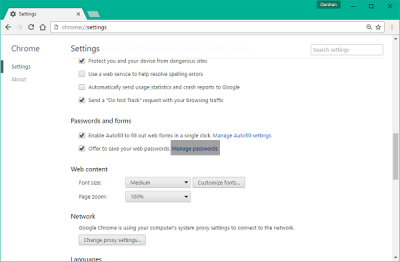
5. Klik op de link Wachtwoorden beheren(Manage passwords) om uw opgeslagen wachtwoorden te beheren, zoals weergegeven in de afbeelding hierboven. Er zou een nieuw venster moeten verschijnen met al uw opgeslagen wachtwoorden.
6. Blader(Scroll) door de lijst naar beneden en zoek naar de knoppen Exporteren(Export) en Importeren aan het einde van de lijst.(Import)
Instellingen voordat de vlag wordt ingeschakeld:
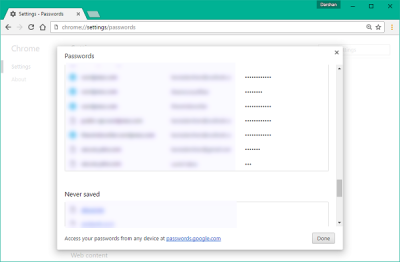
Instellingen na het inschakelen van de vlag:
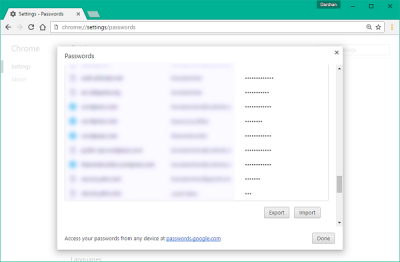
7. Klik op Exporteren(Export ) om al uw wachtwoordinvoer naar uw pc te downloaden. U wordt gevraagd om het wachtwoord van uw Windows-gebruikersaccount(Windows user account password) in te voeren voor autorisatie.
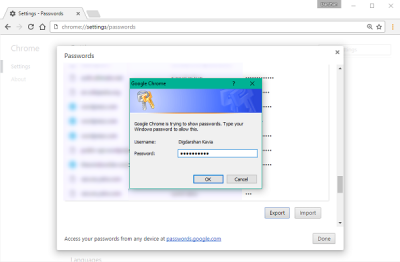
8. Zodra het Windows - accountwachtwoord is ingevoerd en gevalideerd, kunt u uw wachtwoorden opslaan in een CSV -bestandsindeling (Comma Separated Values) op uw pc.(CSV (Comma Separated Values))
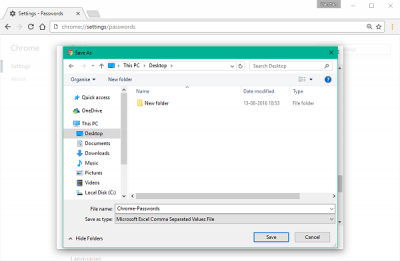
9. Evenzo, als u een wachtwoord in uw Chrome(Chrome) -browser wilt importeren en opslaan in opgeslagen wachtwoorden, kunt u een CSV -bestand maken met de volgende waarden die in het bestand worden vermeld:
- Naam: (Name:) Websitenaam(Website) waarop u het account heeft
- URL: inlog-URL voor de website
- Gebruikersnaam:(Username:) uw actieve gebruikersnaam op de website
- Wachtwoord: (Password:) Wachtwoord(Password) voor de genoemde gebruikersnaam
10. Met de knop Importeren(Import) kunt u uw opgeslagen wachtwoorden importeren.
Deze kleine experimentele functie kan van pas komen als u een back-up van uw opgeslagen wachtwoorden in Chrome wilt hebben , zodat u deze in geval van onvoorziene omstandigheden in uw browser kunt herstellen.
BillA voegt in opmerkingen toe:(BillA adds in Comments:)
In Chrome 65.x zijn(Chrome 65.x) de import/export-vlaggen gewijzigd in:
chrome://flags/#PasswordImport
chrome://flags/#PasswordExport
Selecteer "Ingeschakeld" en sluit vervolgens ALLE Chrome-vensters en start het opnieuw, en u kunt uw wachtwoorden importeren/exporteren naar een bestand.
Hulpmiddelen gebruiken

ChromePass is een gratis hulpprogramma voor wachtwoordherstel voor Windows waarmee u de gebruikersnamen en wachtwoorden kunt bekijken die zijn opgeslagen door de Google Chrome-(Google Chrome Web) webbrowser. U kunt de items selecteren en ze vervolgens opslaan in een HTML/XML/Text -bestand of ze naar het klembord kopiëren.
U kunt deze tool van Github ook gebruiken om Chrome al uw wachtwoorden te laten weergeven in een formaat dat klaar is om in andere browsers te worden geïmporteerd.
Verwante leest:(Related reads:)
- Wachtwoorden exporteren vanuit Firefox(Export Passwords from Firefox)
- Wachtwoorden importeren in Firefox-browser vanuit Chrome(Import Passwords into Firefox browser from Chrome)
- Wachtwoorden importeren in de Chrome-browser vanuit een andere browser(Import Passwords into Chrome browser from another browser)
- Wachtwoorden importeren of exporteren in Edge-browser.(Import or Export Passwords in Edge browser.)
OPMERKINGEN(NOTES) : Lees het commentaar van StefanB en Dig1Digger hieronder.
Related posts
Chrome-bladwijzers exporteren en importeren
Opgeslagen wachtwoorden exporteren in Google Chrome
Opgeslagen wachtwoorden exporteren vanuit Google Chrome
Bladwijzers en wachtwoorden importeren in Chrome vanuit een andere browser
Is het veilig om wachtwoorden op te slaan in Chrome, Firefox of Edge-browser?
Breng snel gegevens over naar Amazon S3 met AWS Import Export
De standaard afdrukinstellingen in Google Chrome wijzigen
Oplossing: Vimeo werkt niet in Chrome of Firefox
10 beste thema's voor de Google Chrome-browser
Een actief tabblad markeren in de Chrome-browser
Screenshots vastleggen of maken in de Chrome- of Firefox-browser native
Chrome-update mislukt met foutcodes 3, 4, 7, 10, 11, 12, enz
Hoe u standaard app-associaties kunt resetten, exporteren en importeren op Windows 11/10
Hoe VPN-verbindingen exporteren en importeren op Windows 11/10
Hoe profiel op browser te vernietigen Sluiten in Google Chrome
Bestandsassociaties configureren, exporteren en importeren in Windows 11/10
Verwijder ALLE opgeslagen wachtwoorden tegelijk in Chrome, Firefox, Edge
Een aangepaste sneltoets instellen voor een Chrome-extensie
Fouten bij het downloaden van bestanden in de Google Chrome-browser herstellen
Hoe Global Media Playback Control in Chrome in te schakelen
